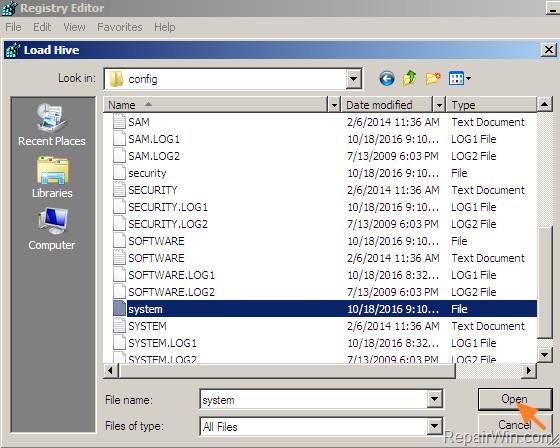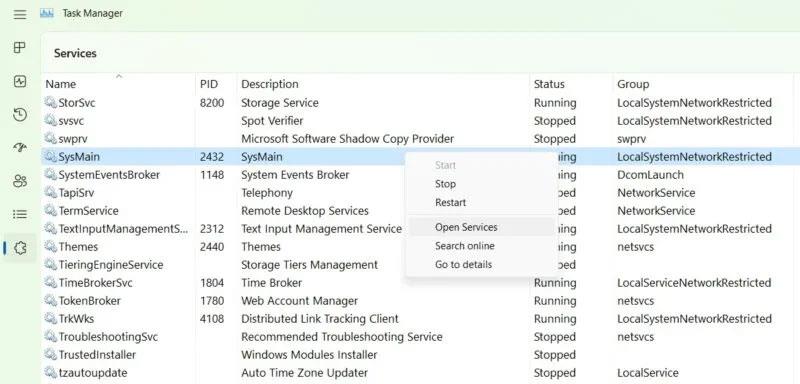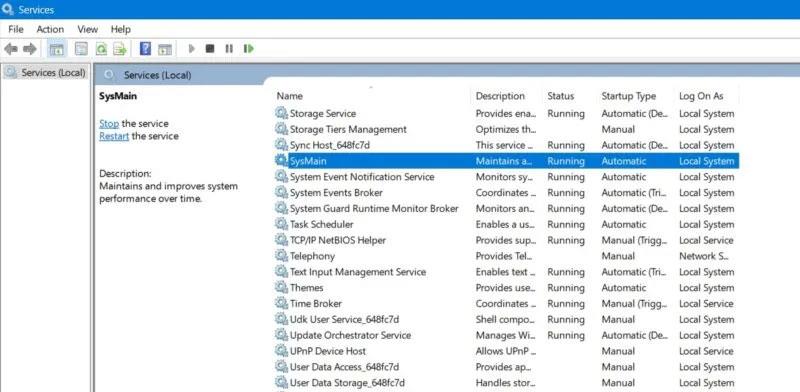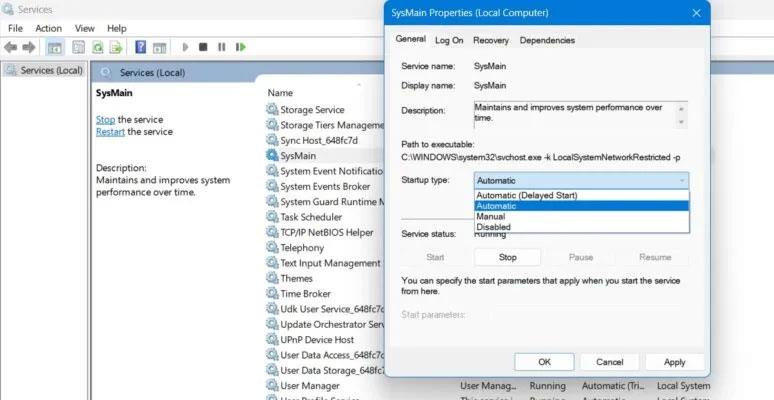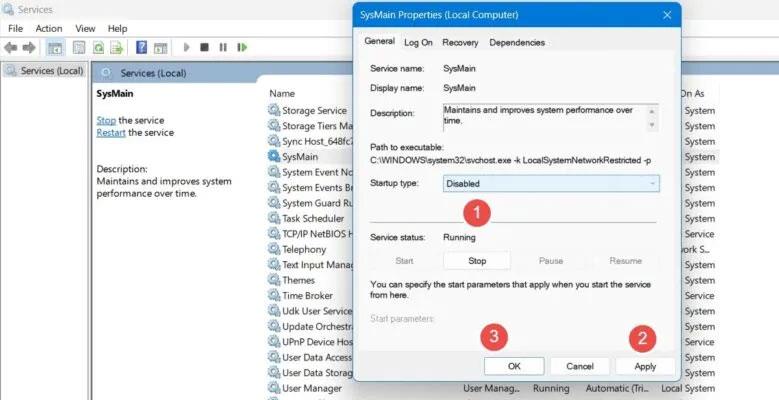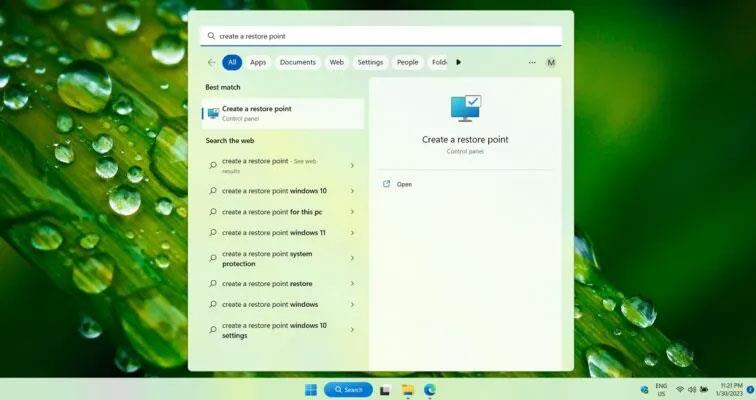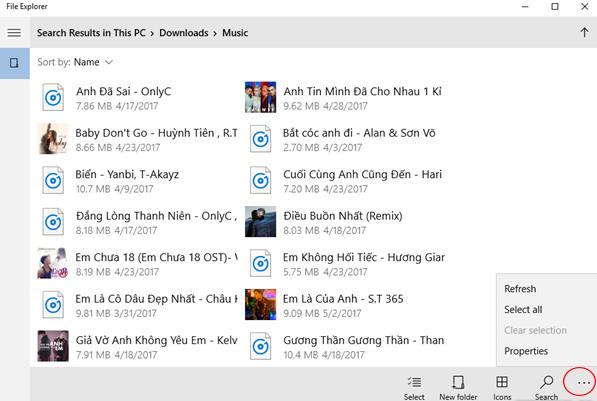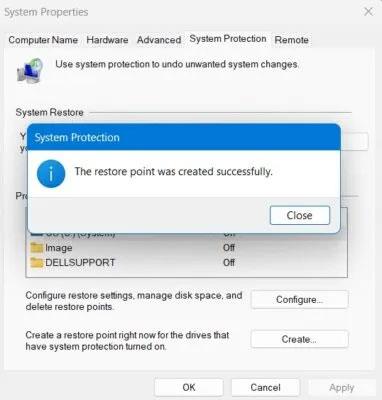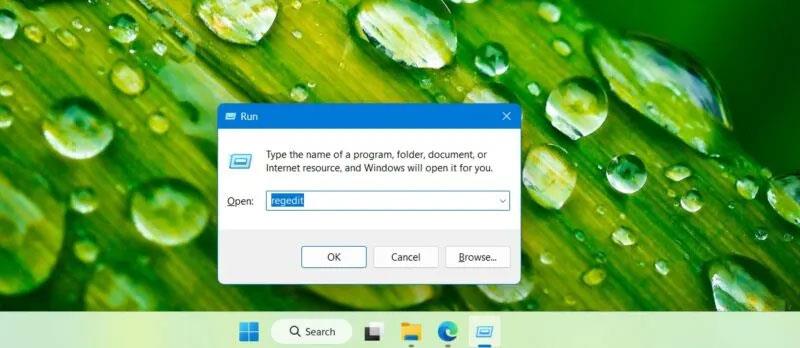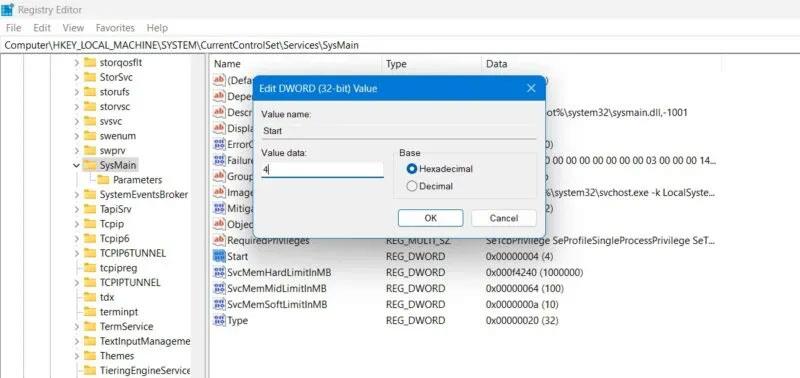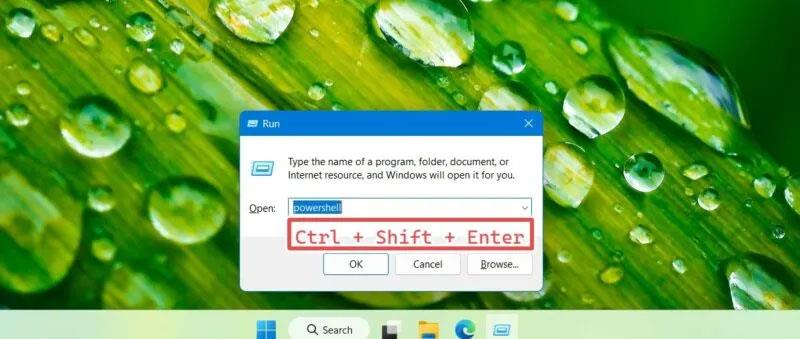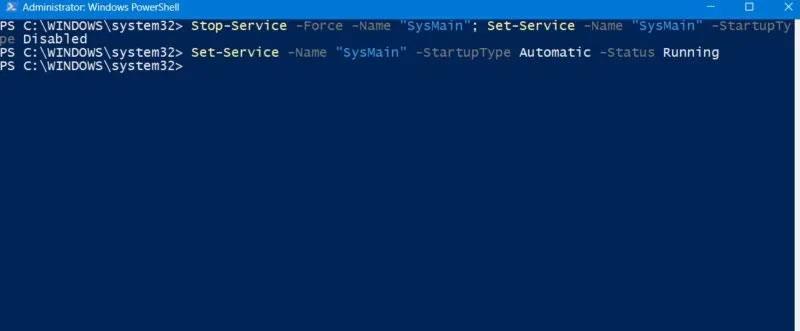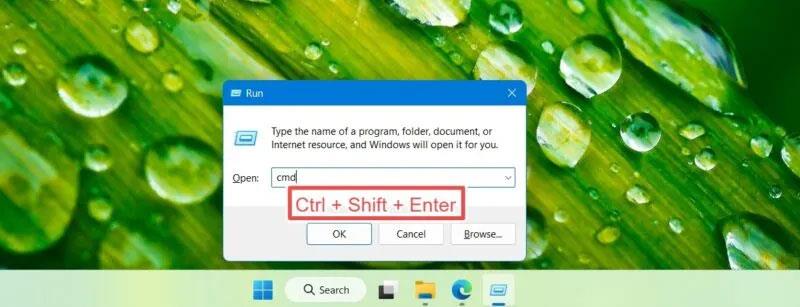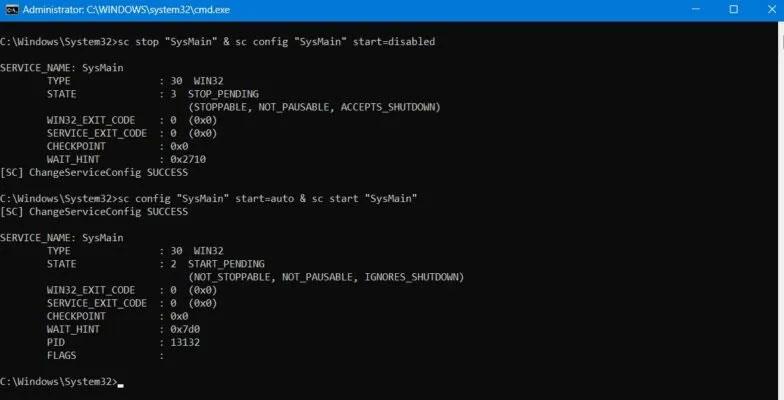Superfetch (kallað SysMain í Windows 10 og Windows 11) er þjónustuhleðsla og forgangsröðun forrita sem hefur verið tiltæk síðan í Windows Vista. Það situr hljóðlega í bakgrunni og metur öppin sem þú notar mest og hversu mikið vinnsluminni þú notar. Þrátt fyrir að hann sé hannaður til að gera tölvuna þína hraðari er SysMain venjulega ekki þörf og hægt er að gera hana óvirka til að laga mikla minnisnotkun á tölvunni þinni.
Hvað er SuperFetch? Hvernig á að virkja og slökkva á SuperFetch á Windows?
1. Hvað er SuperFetch?
Superfetch (SysMain) er Windows Service Host ferli („svchost.exe“) sem hefur það að meginmarkmiði að úthluta vinnsluminni til algengra forrita og forrita. Það er aðeins ein SysMain virkni á Windows tölvu sem þú getur séð í Services flipanum í Task Manager.
SysMain tólið er staðsett í þjónustu Task Manager
Til að ræsa uppáhaldsforritin þín fljótt, hleður SysMain keyrsluskrám sínum í gegnum endurnýtanlegar kóðablokkir sem kallast dynamic link libraries (DLLs).
Superfetch (SysMain) er hannað til að gera tölvuna þína hraðari þar sem hún viðheldur og bætir afköst kerfisins með tímanum. Það dregur einnig úr heildar ræsingartíma. Í hvert skipti sem þú ræsir tölvuna þína verða öll nauðsynleg forrit forhlaðin með því að nota ónotað minni tölvunnar.

2. Hvers vegna eyðir Superfetch (SysMain) svona miklu minni?
Þar sem tilgangur Superfetch (SysMain) er að forgangsraða forritum sem þú notar oft, getur það auðveldlega aukið minnisnotkun um 100%, sérstaklega með vafraflipa og Office forritum, því það veit í raun ekki hversu mikið minni þú þarft, svo gögnin eru í skyndiminni í viðbótar fyrirfram úthlutað minni.
Þó SuperFetch sé gagnlegur eiginleiki, veldur það því að tölvan þín virkar meira í bakgrunni, sem leiðir til meiri CPU og vinnsluminni notkunar. Með tímanum heldur ónotað minni áfram að aukast og þú eyðir miklu meira plássi. Þetta hefur venjulega áhrif á Windows kerfi með mjög lítið vinnsluminni (~4 GB eða minna).
3. Er Superfetch virkilega nauðsynlegt?
Fyrir næstum allar aðstæður er Superfetch mjög gagnlegt. Ef þú ert með nútímalega tölvu með meðal- eða betri forskriftum mun Superfetch líklegast keyra svo vel að þú munt ekki taka eftir nærveru hennar. Það er mjög mögulegt að Superfetch sé nú þegar í gangi á kerfinu þínu núna og þú veist ekki einu sinni um það.

Superfetch er gagnlegt í næstum öllum aðstæðum
En það eru nokkur vandamál sem geta komið upp með Superfetch:
- Þar sem Superfetch keyrir alltaf í bakgrunni notar Superfetch þjónustan sjálf alltaf einhvern CPU og vinnsluminni.
- Superfetch gefur ekki upp þörfina á að hlaða forritum í vinnsluminni. Þess í stað færir það hleðsluferlið á fyrri tíma. Alltaf þegar hleðsla á sér stað mun kerfið þitt samt upplifa hægagang eins og þú værir að ræsa forritið án Superfetch.
- Kerfisræsingarferlið getur verið hægt vegna þess að Superfetch er að forhlaða fullt af gögnum af harða disknum í vinnsluminni. Ef harði diskurinn þinn keyrir á 100% í nokkrar mínútur í hvert skipti sem þú ræsir eða endurræsir tölvuna þína, gæti Superfetch verið sökudólgurinn.
- Ofurfetch árangur gæti ekki verið áberandi þegar Windows 10 er sett upp á SSD. Vegna þess að SSD diskar eru svo hraðir þarftu í raun ekki að forhlaða þeim. Ef þetta vekur áhuga þinn skaltu skoða leiðbeiningar Quantrimang.com um hvernig á að flytja Windows af harða diskinum yfir á SSD .
Superfetch er einnig þekkt fyrir að valda frammistöðuvandamálum í leikjum, sérstaklega á kerfum með 4GB af vinnsluminni eða minna. Það er óljóst hvers vegna þetta gerist þar sem ekki allir upplifa það, en það er mögulegt að vinnsluminni-þungir leikir biðja stöðugt um, gefa síðan út, minni, sem veldur því að Superfetch hleður ítrekað og hættir að hlaða gögnum. .
Er óhætt að slökkva á Superfetch? Svarið er já! Ekkert mál ef þú ákveður að slökkva á Superfetch. Mælt er með því að láta þennan eiginleika vera virkan ef kerfið þitt er í lagi. Ef þú átt í vandræðum með notkun harða disksins, mikið vinnsluminni eða skert afköst meðan á vinnsluminni stendur, reyndu þá að slökkva á honum og sjáðu hvort það hjálpi.
Athugið : Til að auka afköst á kerfum með lítið vinnsluminni mælir greinin með því að stilla Windows sýndarminnismörk og sjónræn áhrif. Þú getur líka prófað þessar ráðleggingar fyrir hraðari ræsingu og lokun.
4. Slökktu á SuperFetch á Windows
Superfetch (SysMain) er örugglega gagnlegt til að hlaða sumum forritum hraðar. En ef þú ert að nota nýja Windows tölvu gæti þetta verið óþarfi. Það virðist skilvirkara að slökkva á SysMain algjörlega. Þar sem Superfetch (SysMain) er ekki nauðsynleg þjónusta geturðu haldið áfram og slökkt á henni hvenær sem þú vilt. Það eru 4 leiðir til að gera það.
Notaðu Windows Task Manager Services
Windows Task Manager er staðlað útfærsla SysMain og svchost.exe forritsins .
1. Farðu í Services flipann í Task Manager.
2. Finndu SysMain verkefnið og hægrismelltu til að velja valkostinn Opna þjónustu.
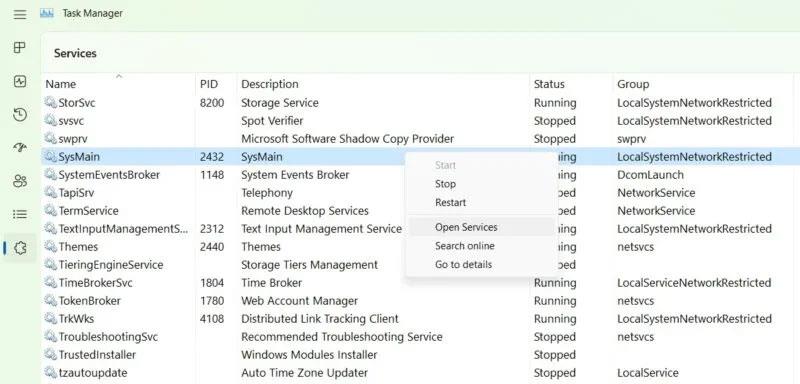
Veldu valkostinn Open Services með því að hægrismella á Task Manager.
3. Finndu SysMain þjónustuna og hægrismelltu á hana til að opna eiginleika hennar . Ef það er í gangi og ræsingargerðin er stillt á Automatic , geturðu auðveldlega slökkt á henni héðan.
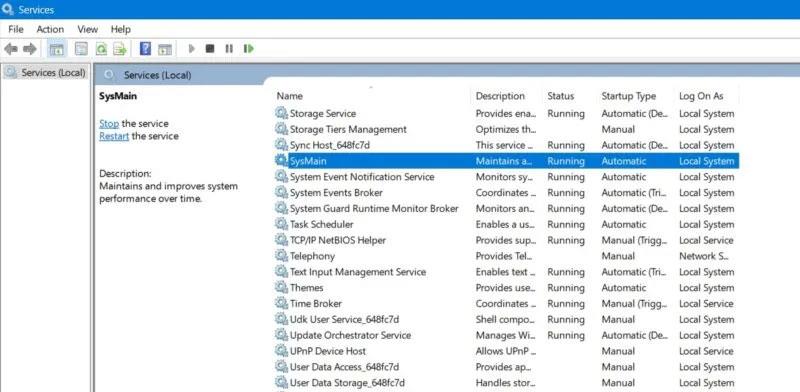
SysMain í gangi í Windows Services Manager glugganum
4. Í sprettiglugganum muntu sjá valkostinn Startup type í Almennt flipanum. Smelltu á það til að sjá fleiri valkosti.
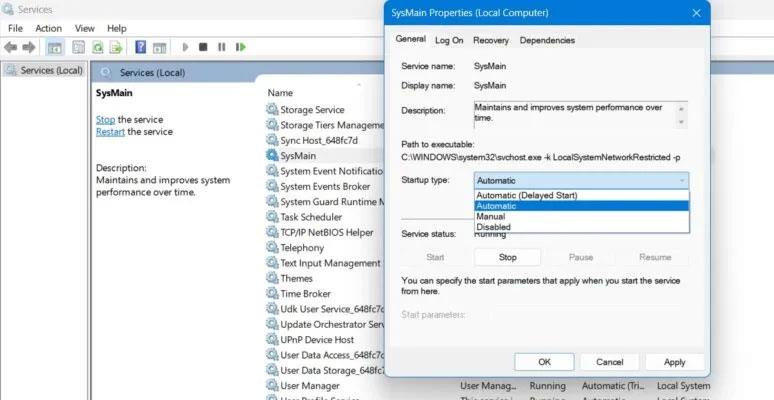
Byrjaðu sjálfkrafa í SysMain þjónustueiginleikum
5. Veldu upphafsgerðina sem Óvirkt , notaðu breytingarnar og smelltu á OK.
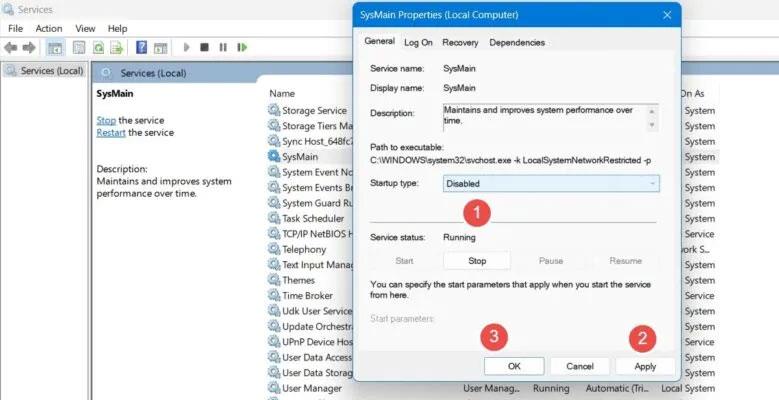
Skref til að velja ræsitegund sem Óvirkt í SysMain eign.
6. Endurræstu tölvuna til að breytingarnar taki gildi.
Notaðu Registry Editor
Varanlegri leið til að slökkva á Superfetch (SysMain) virkni er að breyta upphafsgildi þess í Registry Editor.
1. Búðu til endurheimtarpunkt þannig að ef eitthvað óvænt gerist geturðu farið aftur á upphafsstaðinn.
2. Skrifaðu Búðu til endurheimtarstað í Windows leitarstikunni og veldu Besta samsvörun hér að neðan.
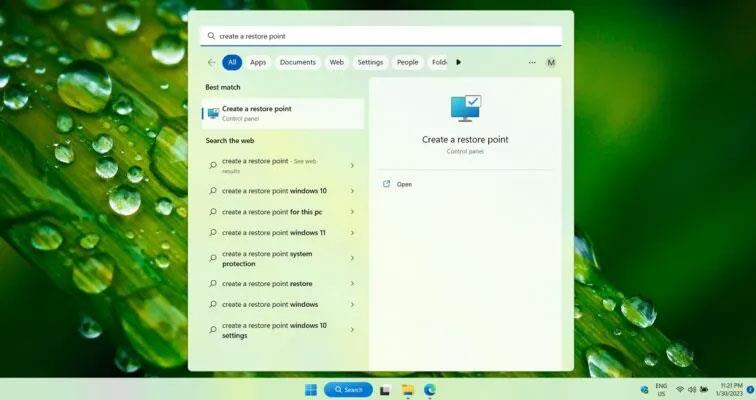
Búðu til endurheimtarpunkt í Windows leitarvalmyndinni.
3. Þegar System Properties glugginn er opnaður, farðu í System Protection flipann. Smelltu á Búa til hnappinn neðst í glugganum.
Búðu til endurheimtarpunkt í kerfiseiginleikum.
4. Nefndu endurheimtunarstaðinn. Bættu við öllum auðkennandi upplýsingum sem gætu hjálpað síðar. Núverandi dagsetning og tími er bætt við sjálfkrafa.
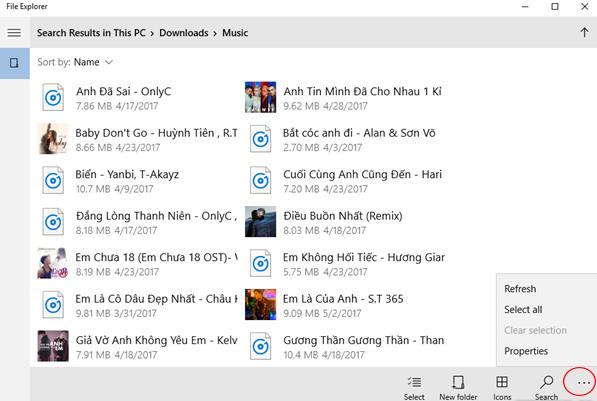
Nefndu stofnaða endurheimtarstaðinn
5. Endurheimtarpunkturinn hefur verið búinn til og þú getur frjálslega breytt skrásetningargildunum eins og sýnt er hér að neðan.
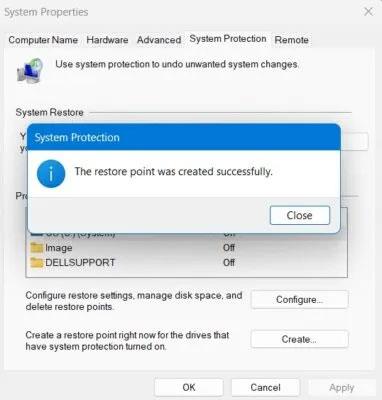
Kerfisendurheimtarpunkturinn hefur verið búinn til
6. Notaðu Windows Run (ýttu á Win + R ), opnaðu Registry Editor með því að slá inn regedit. Það mun sjálfgefið ræsa í stjórnunarham.
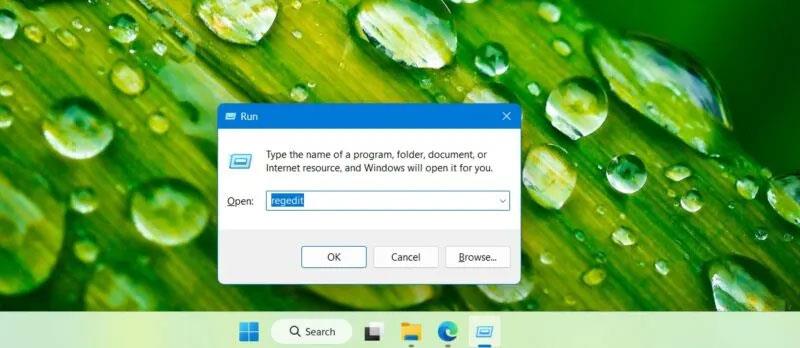
Regedit er opnað í Windows Run
7. Farðu á eftirfarandi slóð í Registry Editor:
Computer\HKEY_LOCAL_MACHINE\SYSTEM\CurrentControlSet\Services\SysMain
8. Tvísmelltu eða hægrismelltu á Start atriðið á hægri spjaldinu til að breyta því.
Breyttu upphafsgildinu fyrir SysMain í Registry Editor.
9. Stilltu gildisgögnin fyrir upphafsatriðið á 4 .
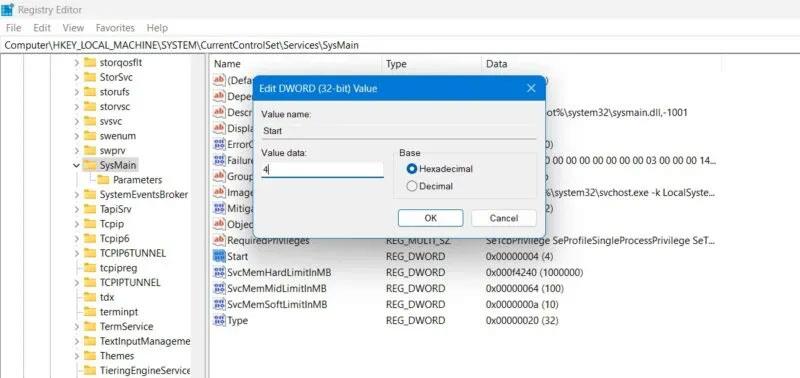
Stilltu upphafsgildisgögnin á 4 fyrir SysMain í Registry Editor.
10. Endurræstu tölvuna þína til að breytingarnar taki gildi.
Notaðu PowerShell
PowerShell glugginn er ein fljótlegasta leiðin til að slökkva á og virkja SysMain.
1. Opnaðu PowerShell glugga frá Run, Win + R , með því að slá powershell í gluggann.
2. Í stað þess að ýta á Enter eða OK , sláðu inn Ctrl + Shift + Enter á lyklaborðinu. Þetta mun ræsa PowerShell í stjórnunarham .
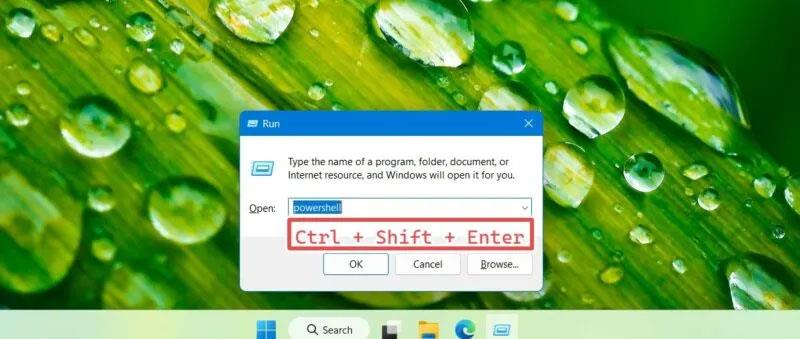
Opnaðu PowerShell í stjórnunarham með því að nota Run
3. Sláðu inn eftirfarandi skipanir til að slökkva á eða virkja SysMain eins og þú vilt. Eftirfarandi gluggi sýnir báðar skipanirnar saman, en þú þarft að nota þær eina í einu.
Stop-Service -Force -Name "SysMain"; Set-Service -Name "SysMain" -StartupType Disabled
Set-Service -Name "SysMain" -StartupType Automatic -Status Running
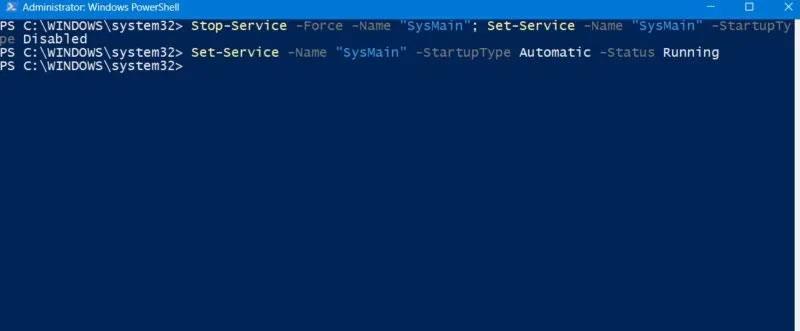
Slökktu á og virkjaðu Superfetch í PowerShell Admin glugganum.
4. Sláðu inn exit í PowerShell til að loka glugganum. Endurræstu tölvuna þína til að breytingarnar taki gildi.
Notaðu Command Prompt
Eins og PowerShell er Windows Command Prompt klassísk leið til að slökkva á eða virkja SysMain samstundis.
1. Opnaðu Command Prompt glugga frá Run, Win + R , með því að slá inn cmd í gluggann.
2. Í stað þess að ýta á Enter eða OK , sláðu inn Ctrl + Shift + Enter á lyklaborðinu. Þetta mun ræsa Command Prompt með stjórnanda réttindi .
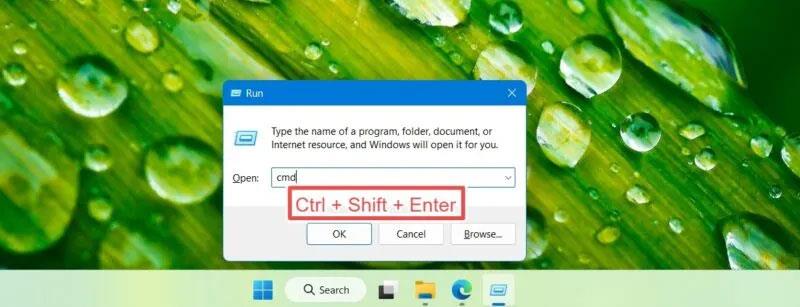
Slökktu á Windows Superfetch með því að nota Command Prompt
3. Til að loka á SysMain á tölvunni þinni eða til að virkja hana aftur skaltu slá inn eftirfarandi skipanir eftir þörfum.
sc stop "SysMain" & sc config "SysMain" start=disabled
sc config "SysMain" start=auto & sc start "SysMain"
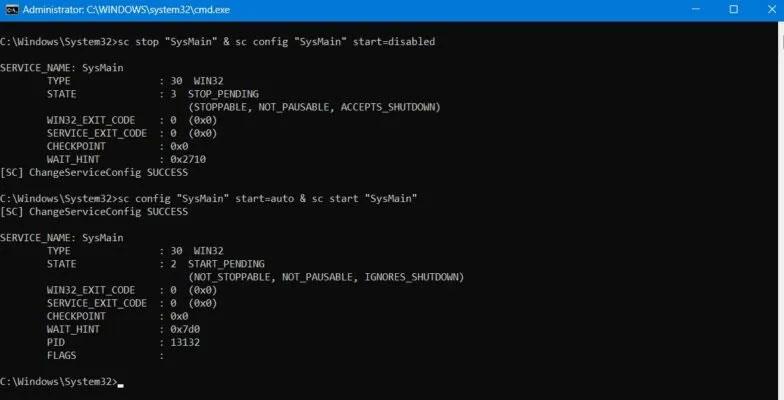
Slökkt og kveikt á SysMain í stjórnunarstillingu skipanalínunnar.
4. Sláðu inn exit í Command Prompt til að hætta og endurræstu síðan tækið.
Gangi þér vel!
Sjá fleiri greinar hér að neðan: